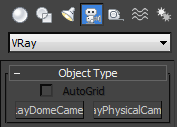
۰۲۱-۲۲۹۰۱۹۰۵-۶
۰۲۱-۲۲۹۰۱۹۰۵-۶
قسمت آموزش vray نور و متریال رو یاد گرفتیم. حالا نوبت به قسمت بعدی یعنی دوربین می رسد. احتمالاً خیلی راجع به VRayPhysicalCamera شنیدید. بهتون توصیه می کنم اگر می خواید این دوربین رو خوب یاد بگیرید دانش عکاسی تون رو بالا ببرید. البته فقط تا فردا وقت دارید چون قراره از فردا آموزش VRayPhysicalCamera شروع کنیم.
VRayDomeCamera یک دوربین ساده ست که رندری محدب از صحنه می گیرد. (اگر چیزی راجع به عکس های fish eye شنیده باشید این دوربین رندری شبیه به این نوع عکس ها می گیرد)
بخش Options:
Cast shadows: وقتی روشن هست که البته بطور پیش فرض روشنه نور باعث ایجاد سایه می شود. ولی اگر خاموشش کنید دیگه از سایه های این نور خبری نیست
Double-sided: وقتی شکل نورتون plane باشد می توان از این گزینه استفاده کرد تا از دو طرف بتابه ولی اگر نورSphere و یا Dome باشه این گزینه تاثیری ندارد.
Invisible : این قسمت باعث می شه که منبع نوری مشخص نباشد. البته این نامرئی بودن منبع نور نسبت به دوربین و refractions هست و اگر می خواهید این نامرئی بودن در reflections هم اتفاق بیافتد باید از Affect specular استفاده کنید (دیدید که یه موقع هایی منبع نوریتون مثل یه دایره می افته روی اجسام صیقلی مثل روی فلز و تبدیل می شه به دایره سفید نورانی این Affect specular باعث می شه این اتفاق نیافتد)
.
.
.
همانطوری که می دانید انواع مختلفی شیشه وجود دار که ما در اینجا فقط در مورد یکی از آن صحبت می کنیم و شما می تونید این تنظیمات رو بسط بدید به هر نوع شیشه ای که مورد نظرتون هست. البته یادتون نره که می تونید با استفاده از فتوشاپ نوع شیشه تون رو تغییر بدید که روش این کار رو در قسمت آموزش post production در فتوشاپ و vray براتون توضیح داده بودم.